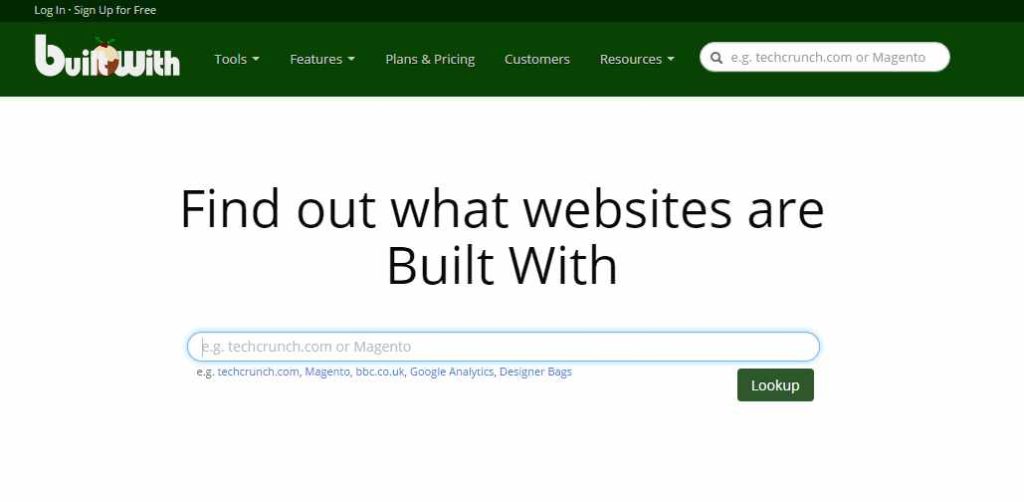Meilleurs détecteurs de thèmes WordPress pour trouver le thème d'un site
Publié: 2020-02-25Vous devez avoir rencontré un certain nombre de sites Web avec des conceptions si bonnes que vous le souhaitez pour votre propre site Web. Vous voulez ce design accrocheur et tendance pour vous-même, mais vous ne pouvez pas parce que vous ne savez pas quel thème ce site Web utilise, mais ce n'est plus un problème.
6 meilleurs détecteurs de thèmes WordPress :
- Détecteur de thème WP
- Construit avec
- Scanner WP
- Quel thème WP est-ce
- Codeinwp
- Thèmesinfo.com
Comment trouver le thème WordPress utilisé par un site
Heureusement, il existe des détecteurs de thèmes WordPress pratiques qui vous aideront à identifier le thème de votre site Web cible afin que vous puissiez le télécharger et l'utiliser sur votre site Web. Ces outils pratiques révéleront le thème et le plug-in qu'un site Web utilise, ainsi que tous les détails technologiques.
Top 6 des détecteurs de thèmes WordPress
Commençons avec ces détecteurs de thèmes WordPress. Juste un petit avertissement que ces outils ne sont pas classés mais placés au hasard.
1. Détecteur de thème WP
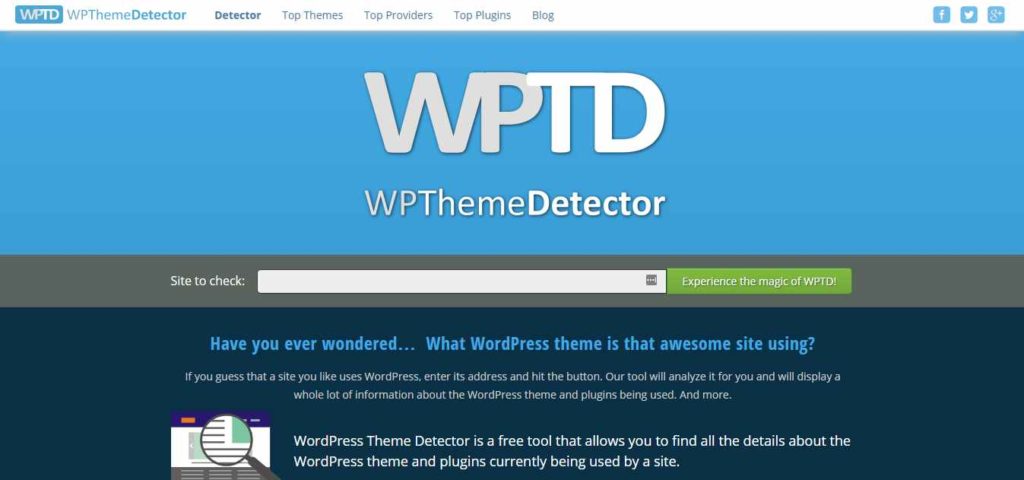
WP Theme Detector est un détecteur de thème WordPress populaire qui offre un moyen simple de découvrir le thème de votre site Web cible. Tout ce que vous avez à faire est de coller l'URL du site Web dans WPThemeDetector et il vous fournira des détails complets sur le thème WordPress et les plugins installés sur le site Web. L'outil est bien plus qu'un simple détecteur de thème. En plus des informations sur le thème, il révèle une poignée de données sur le site Web.
Voici les informations de thème et de plugin que vous pouvez extraire de WP Theme Detector :
- Plugins
- Âge du site Web
- Popularité du site
- Changements de thème
- Thème enfant
2. Construit avec
Si vous travaillez dans le domaine des sites Web, vous devez avoir entendu parler de Built With. C'est plus qu'un simple détecteur de thème WordPress car il fournit une analyse complète du site Web ainsi que d'autres détails technologiques. C'est un outil freemium, donc si vous voulez extraire plus d'informations d'un site Web cible, vous devez acheter la version premium qui vous permettra de voir :
Voici les informations sur le thème et le plug-in que vous pouvez extraire de Built With :
- Plugins
- Mots clés
- Rapports de vente au détail
- Outils de médias sociaux
- Widget
A lire aussi : WordPress vs Joomla vs Drupal : quel est le meilleur CMS ?
3. Scanner WP
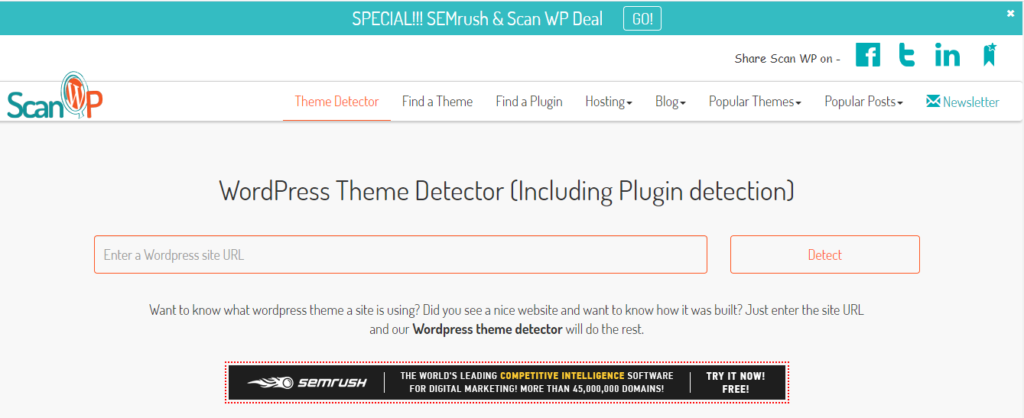
Scan WP est un autre détecteur de thème WordPress de premier plan qui fournit des informations détaillées sur votre site Web cible. La gamme d'informations comprend toute la gamme des plugins avec le pourcentage de sites Web exécutant un plugin particulier. Scan WP fait un effort supplémentaire et affiche également les mots-clés et les résultats de trafic récents.
Voici les informations sur le thème et le plug-in que vous pouvez extraire de cet outil :
- Prix du thème
- Capture d'écran du thème
- Version thématique
- Version du plug-in
- Nom du vendeur
4. Quel thème WP est-ce
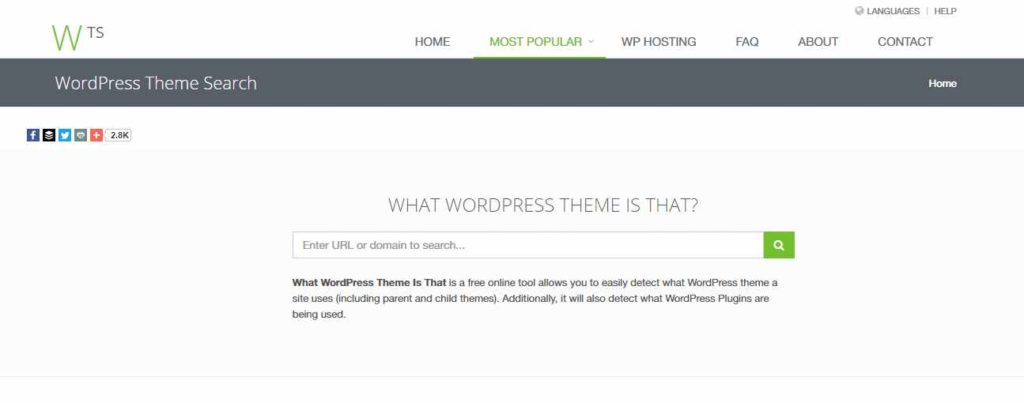
What WP Theme is That est un outil en ligne gratuit qui détecte rapidement le thème d'un site Web. Non seulement cela, What WordPress Theme is That révèle également des informations utiles sur le site Web, notamment:
- Thème enfant
- Version thématique
- Auteur du thème
- Plugins
5. Codeinwp
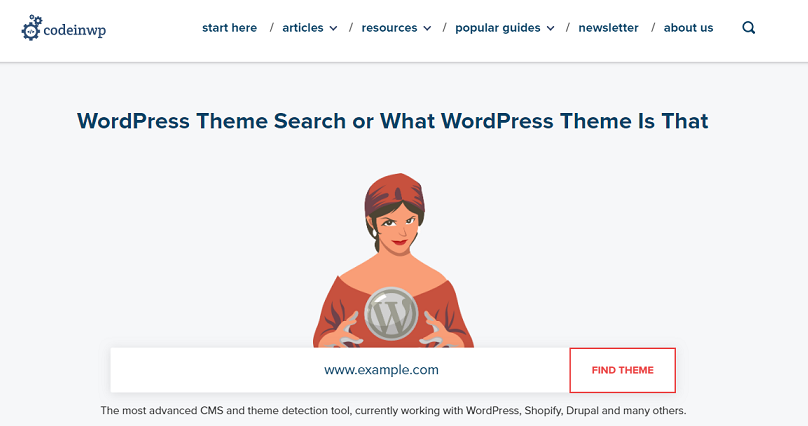
Vous connaissez peut-être Codeinwp en tant que blog WordPress , mais il dispose également d'un outil pratique dans son arsenal qui permet aux utilisateurs de découvrir le thème utilisé par ce site Web. Il est également compatible avec d'autres plates-formes telles que WordPress, Shopify , Drupal, etc.

Caractéristiques qui font de Codeinwp Theme Detector un excellent choix :
- URL du thème
- Auteur du thème
- URL de l'auteur
- Version du thème
- Licence
- URL de la licence
- Mots clés
- Description du thème
6. Themesinfo.com
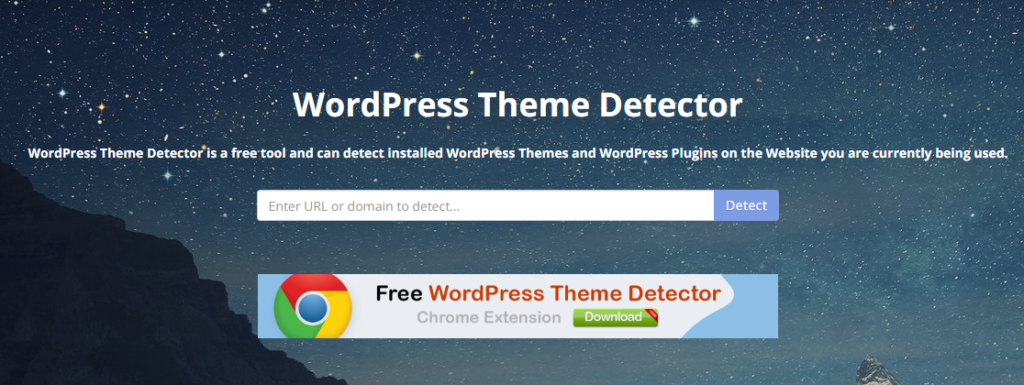
Themesinfo est essentiellement une place de marché pour les thèmes WordPress. Cependant, il propose son propre outil de détection de thème WordPress qui peut détecter les thèmes et les plugins qu'un site Web utilise et vous pouvez même installer son plugin Google Chrome pour ajouter la fonctionnalité directement dans votre navigateur.
En dehors de cela, ce détecteur de thème de site Web Themesinfo révèle également un site Web :
- Alexa Rank
- IP de domaine
- Nom d'hôte
- Pays
Détecteur de thèmes et plugins WordPress (extension Chrome)
En parlant de Google Chrome, le navigateur propose un certain nombre d'extensions dans le but de détecter les informations sous-jacentes d'un site Web.
Destinées aux développeurs et aux utilisateurs non professionnels, les extensions Chrome suivantes fournissent des informations étonnamment détaillées sur les sites Web WordPress.
1. Renifleur de bibliothèque
Library Sniffer peut renifler JavaScript, WordPress, Angular, phpBB, Drupal, Apache, NGINX et plus encore. Il s'agit d'une extension Chrome indispensable pour tout développeur Web.
2. Construit avec le profileur de technologie
En un seul clic, cette extension offre des informations détaillées sur le site Web ouvert dans l'onglet, y compris les détecteurs CMS pour vérifier quel CMS un site Web utilise , les serveurs, les services de messagerie et plus encore.
3. WPSniffer – Renifleur de thèmes WordPress
Avec WPSniffer, vous pouvez voir le thème WordPress actif installé sur un site Web. Il s'agit d'un outil très simple et pratique pour les développeurs et les concepteurs qui travaillent régulièrement avec WordPress.
Détecter manuellement le thème WordPress utilisé par un site Web
Si tout le reste échoue (car il existe parfois des sites Web qui rendent très difficile la recherche de thèmes ou de plugins WordPress qu'ils utilisent), vous pouvez utiliser les conseils suivants pour découvrir les thèmes et les plugins.
Étape 01 : Regardez le pied de page
Pour commencer, un bon nombre de développeurs Web ne se soucient pas du texte de pied de page et des liens. Dans de tels cas, le nom du thème et les informations du développeur se trouvent probablement dans le pied de page.
Si ce n'est pas le cas, essayez cette approche légèrement technique.
Étape 02 : Scannez la source de la page
Faites un clic droit sur la page et sélectionnez l' option Afficher la source de la page . Vous pouvez également appuyer sur CTRL+U pour afficher le code source de la page.
La page contenant le code source contient souvent des liens vers des fichiers liés externes et internes et CSS.
Vous pouvez trouver le nom du thème en recherchant le terme « thème » et le sous-dossier du thème, comme indiqué dans la capture d'écran ci-dessous :
La deuxième option consiste à trouver le CSS lié à la page. Dans presque tous les sites Web WordPress, ce fichier est nommé style.css. Ce fichier se trouve généralement dans le répertoire wp-content/themes . Faites simplement une recherche rapide avec CTRL + F pour style.css.
Une fois que vous êtes dans le style.css , vous pouvez facilement détecter le thème.
Parfois, vous devrez peut-être chercher un peu plus loin dans le fichier. Cependant, une fois que vous avez le nom du thème, vous pouvez Google pour plus d'informations.
Voici également une autre ressource pour détecter les constructeurs de sites
Conclusion
Afin d'économiser beaucoup de temps et d'efforts, je vous suggère de faire d'abord une liste des sites Web que vous souhaitez utiliser comme références, puis d'utiliser un ou plusieurs des outils mentionnés ci-dessus pour en savoir plus sur les thèmes, et plugins.
S'il manque à la liste ci-dessus votre site préféré qui détecte le thème ou le plugin d'un site Web, faites-le moi savoir dans les commentaires ci-dessous, et je l'ajouterai à la liste après l'avoir testé !